Nazadnje posodobljeno dne

Applova platforma iOS za iPhone in iPad ima številne funkcije, ki lahko pomagajo osebam s telesnimi ali duševnimi motnjami lažjo uporabo naprave.
Naše mobilne naprave naj bi bile intuitivne za vse uporabnike. V ta namen je Apple vgradil številne funkcije za dostopnost v iOS, operacijski sistem za iPhone in iPad. Čeprav vgrajene funkcije privzeto niso omogočene, lahko uporaba iOS naprave precej olajša osebe s posebnimi potrebami ali določene nastavitve za navigacijo po uporabniškem vmesniku. Preberite več o tem.
10 najboljših funkcij za iOS, ki omogočajo bolj uporaben telefon
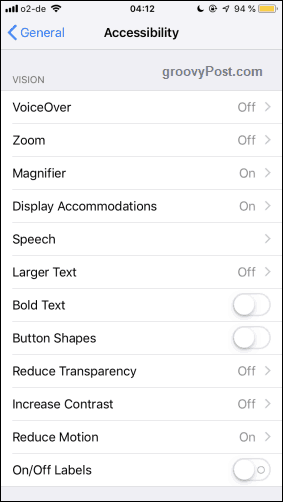
Obstaja toliko funkcij dostopnosti, da jih je nemogoče pokriti vse. Tako sem izbral, za kar mislim, da je deset najboljših. To ne vključuje enega najboljših do zdaj - Facetime. Z uporabo Facetime lahko gluhi ljudje pogovarjajo z drugimi z znakovnim jezikom. Vidim, da prijatelji to počnejo pogosto, in vedno mi piha na pamet.
Do funkcij dostopnosti lahko dostopate tako, da odprete Nastavitve–> Splošno–> Dostopnost.
Siri

Kot boste že vedeli, je Siri glasovni asistent, vgrajen v sistem iOS. Namesto da tapnete gumbe, lahko Siri rečete, da v vašem imenu opravi večino stvari, povezanih z iOS-om. Zaradi tega je funkcija izjemno dragocena za invalide, ki morda v celoti ne uporabljajo svojih okončin, vendar nimajo težav s svojim glasom.
Siri lahko odpira aplikacije, piše e-poštna sporočila in besedilna sporočila, nastavlja opomnike in koledarske dogodke za vas in še več. Samo dvakrat tapnite gumb Domov, da aktivirate Siri ali pa se lahko aktivira tako, da rečete:hej Siri“. To pa morate vnaprej nastaviti v nastavitvah.
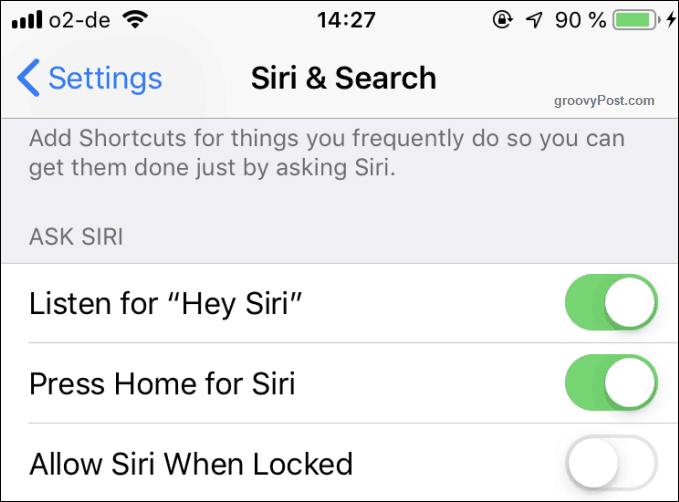
VoiceOver
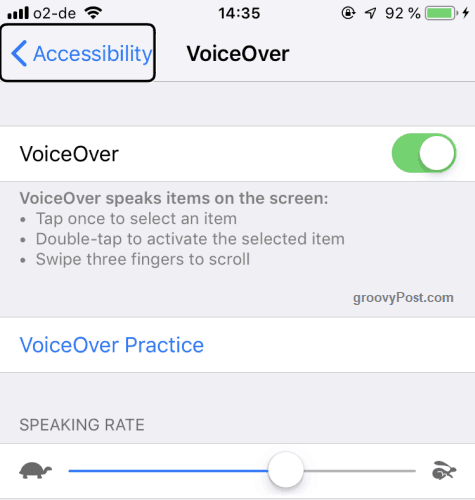
VoiceOver je uporaben za tiste, ki imajo težave z branjem besedila na zaslonu. To je lahko besedilo gumba ali besedilo v vaših nastavitvah. Apple-ov VoiceOver želi ponuditi roko tako, da telefon govori, kaj je oseba pravkar slišala.
Ko se je nekaj dotaknilo, postane črna obroba in vaš telefon bo izgovoril ime vsega, kar ste dotaknili. Hitrost glasu se lahko spreminja, a osebno sem ga zelo težko spremenil. To je zato, ker en tap aktivira glas, ki vam pove, česa se dotaknete, dva hitra dotika pa aktivirata povezavo. Tako je bilo premikanje drsnika za hitrost glasu naprej in nazaj, ko zahteva dva dotika, zelo moteče.
AssistiveTouch
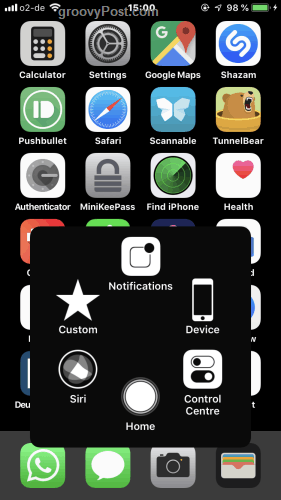
Če imate težave pri izvajanju bližnjic in gibov, ki so potrebni na iPhoneu, vam lahko pomaga AssistiveTouch. Primeri vključujejo povlecite navzdol za dostop do obvestil, povlecite navzgor do Nadzornega centra ali pritisnite gumb Domov in stranski gumb, da naredite posnetek zaslona.
AssistiveTouch doda dodaten meni na vaš glavni zaslon, ki dostopa do teh območij z enim prstom. Meni lahko prilagodite tako, da naredite vse, kar morate, in ko ga ne potrebujete, zdrsne v kotiček.
Povečava
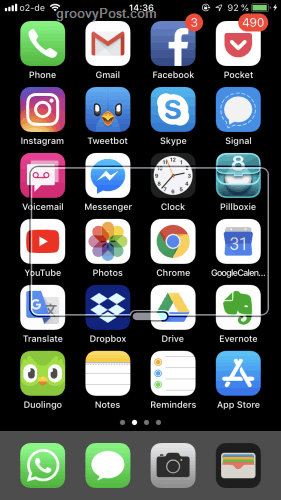
Alternativa VoiceOver je Zoom. To je v bistvu le pravokotno povečevalno steklo, ki sedi na vašem zaslonu in poudarja, kaj je tam. Ni mi uspelo, da bi se pravilno prikazal na zgornjem posnetku zaslona, vendar je samo primer premikanja po zaslonu, da bi bilo vse pod njim poudarjeno.
Ko je aktiviran Zoom, vse drugo deluje normalno. Edina razlika je v tem, da imate stvari na zaslonu povečanih kar za 500% (vendar jih lahko znižate na med 150-200%).
Večje velikosti besedila in krepko besedilo
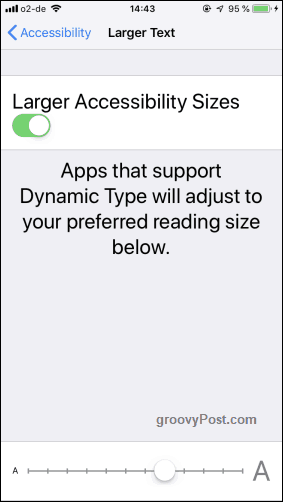
Še ena, ki izboljša berljivost besedila na zaslonu. Včasih potrebujete, da je tipkanje večje. Včasih imam težave z branjem e-poštnih sporočil na svojem iPhone-u, saj so moje oči nekoliko zmedene, zato sem to uporabljal že večkrat.
Ko omogočite večje besedilo, samo premaknite drsnik, dokler ne dobite želene velikosti.
Kar zadeva krepko besedilo, gre za preprost primer vklopa. Nato se bo vaš telefon znova zagnal in morali boste vnesti svojo kodo PIN (če jo imate).
Tudi če nimate težav z vidom, je krepko besedilo pravzaprav precej lepo, če ga imate v ustrezni velikosti. Kot ljubitelj pisav rad to gledam.
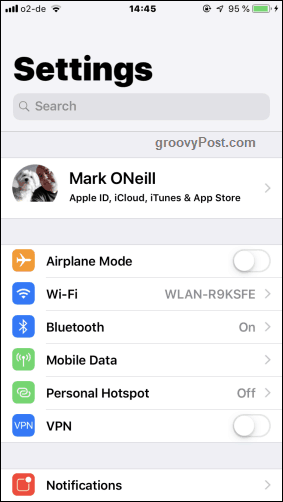
Oblike gumba
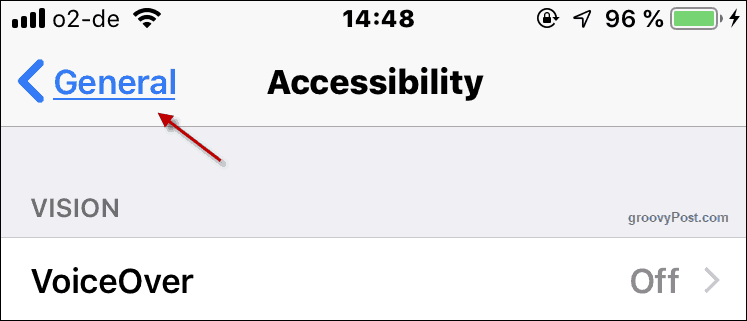
Če imate težave s koordinacijo med očmi in rokami, vam lahko gumbi Buttons Shapes pomagajo ugotoviti, kje se dejansko dotaknete gumba. Čeprav pri iOS12 ta oblika ni nič drugega kot poudarjanje vsakega gumba, kot spletna povezava. Kar je za invalide še boljše kot nič.
LED bliskavico za opozorila
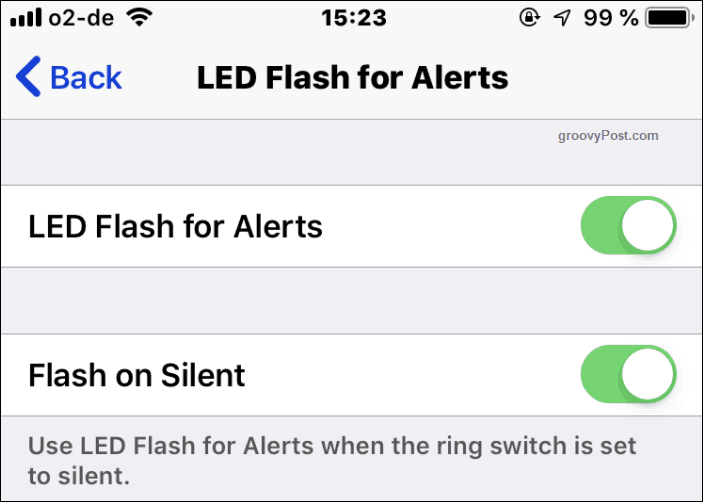
To je odlična funkcija, ki je lahko uporabna tudi za osebe brez naglušnosti.
Običajno, ko prejmete kakšno opozorilo, prejmete tudi zvočno opozorilo, da pritegnete svojo pozornost. Če pa vas težko sliši, zvočnega opozorila ne boste slišali. LED bliskavica za opozorila bo nekajkrat preprosto zasvetila vašo svetilko, ko se na vašem telefonu prikaže opozorilo.
To morda ne bi bilo dobro za vse, ki imajo fotosenzibilno epilepsijo, še posebej, če imate daljši pogovor v telefonu, kar ima za posledico veliko utripov svetlobe. Zato uporabljajte previdno.
Dosegljivost
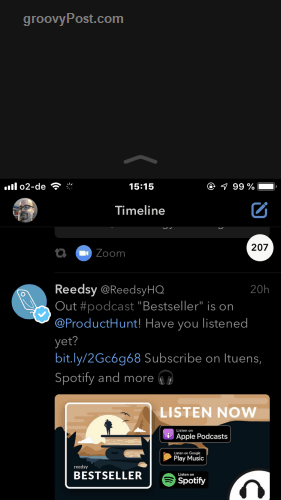
Predstavljajte si številne težave, ki bi jih imeli, če bi imeli samo eno roko. Med njimi, čeprav precej spodaj na seznamu težav, je, kako upravljati s svojim telefonom, če bi za gumbe potrebovali le eno roko.
Ta težava se je zapletla, ko so se iPhoni začeli povečevati, invalidom pa je bilo oteženo, da bi dosegli določene dele zaslona in še vedno obdržali svoj telefon.
Dosegljivost je funkcija, kjer se zaslon spusti navzdol, če se dvakrat dotaknete gumba Domov (opomba, rekel sem "tapnite" in ne "pritisnite"). Tako telesno oviranim osebam veliko lažje pridejo do vrha zaslona.
Bližnjica na domačem gumbu

Če ugotovite, da je ena bližnjica dostopnosti več kot druge, ki jih redno uporabljate, lahko ustvarite bližnjico do nje s pomočjo gumba Domov. Nato s trikratnim hitrim pritiskom na gumb Domov se bo začela funkcija, ki ste jo izbrali. S tremi pritiski gumba Domov ga ponovno izklopite.
Zaključek
Kot sem rekel, toliko je dostopnih funkcij, da jih je teh deset komaj opraskalo površino. Vse jih lahko vidite, če greste Nastavitve–> Splošno–> Dostopnost. Poigrajte se z njimi in poglejte, kaj vsak počne.
Če poznate koga, ki je invalid in uporabnika iPhone, se prepričajte, da jim sporočite vse funkcije, ki jim bodo koristile. Konec koncev, za to so značilnosti.



